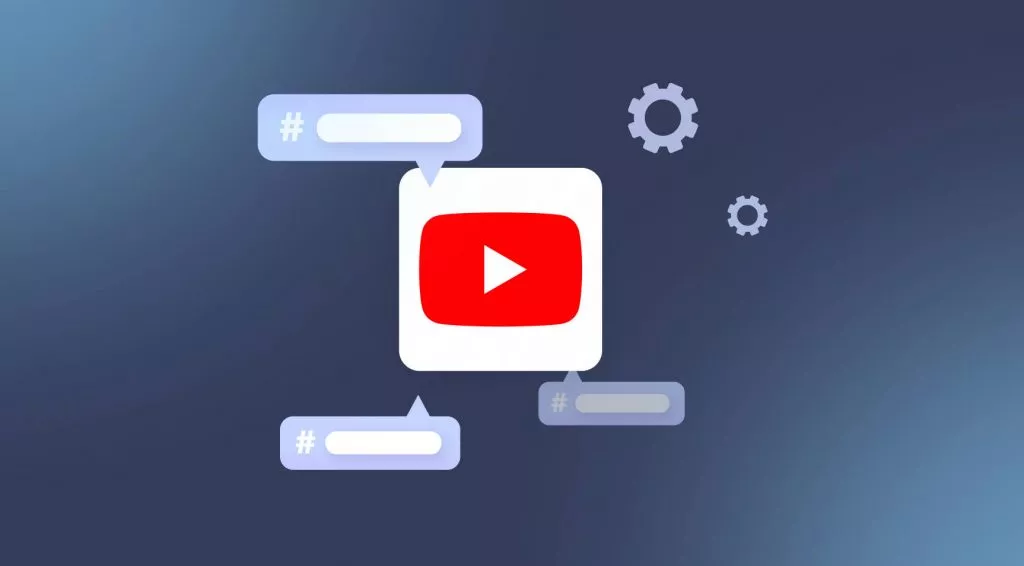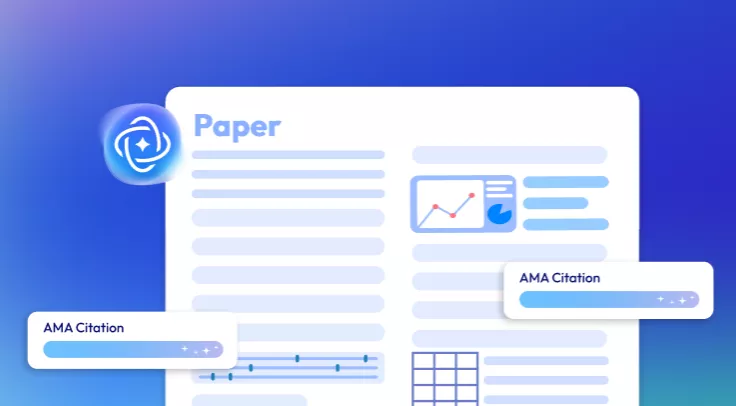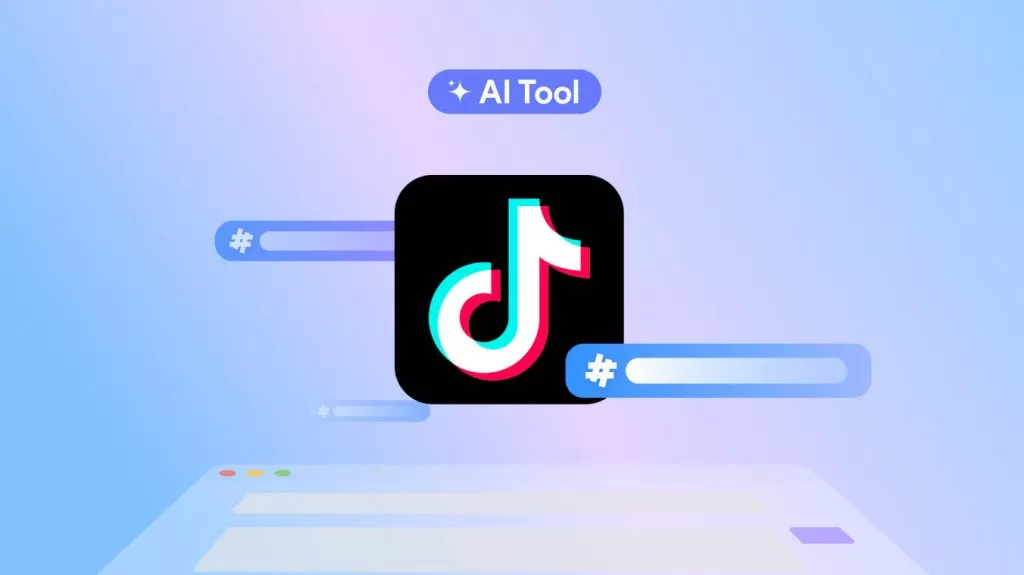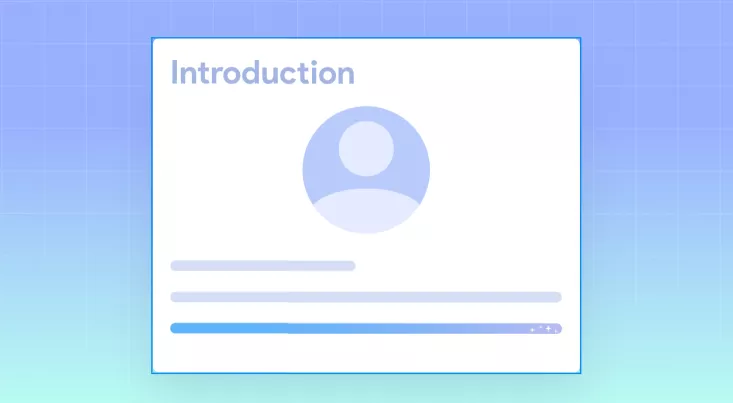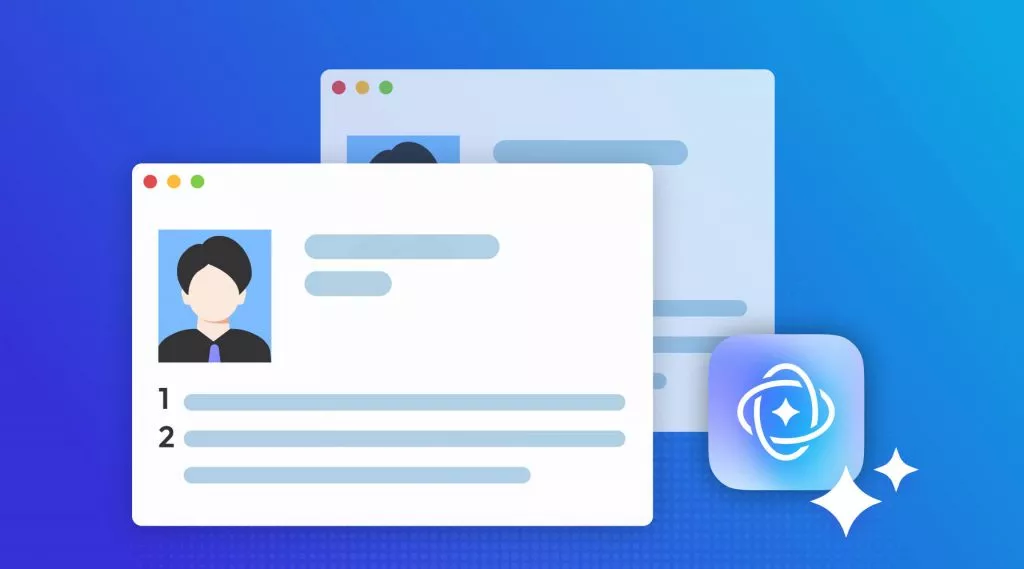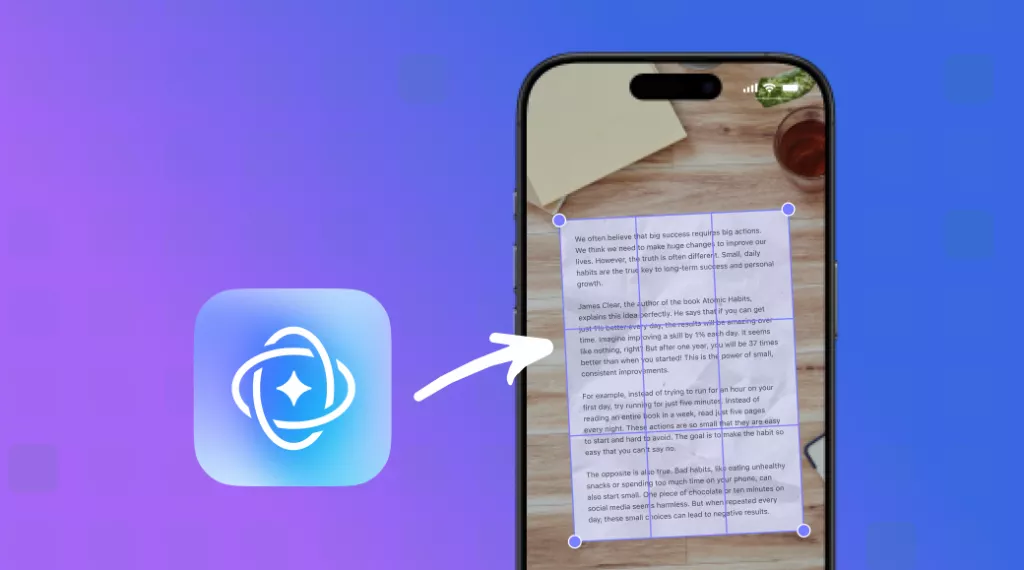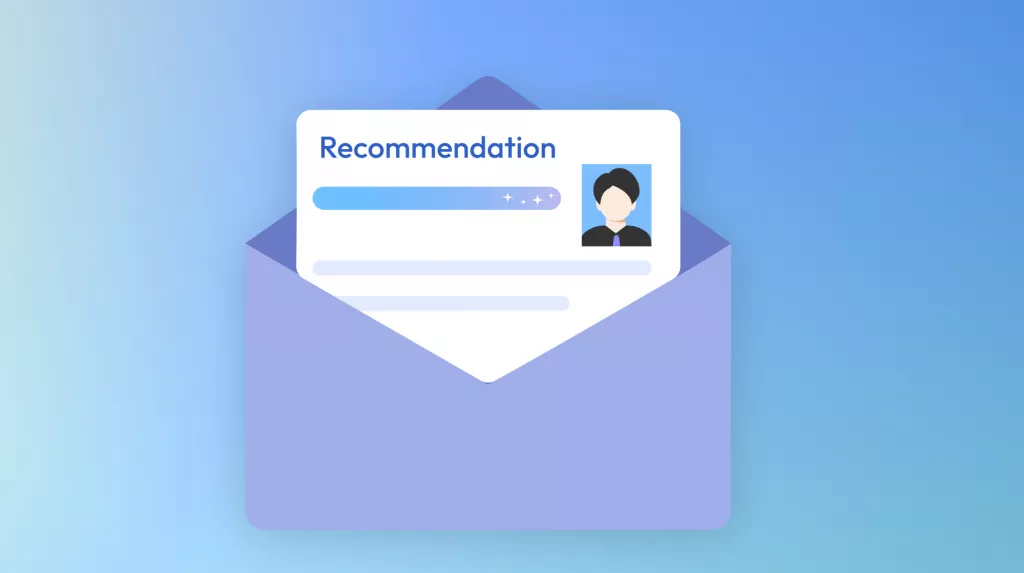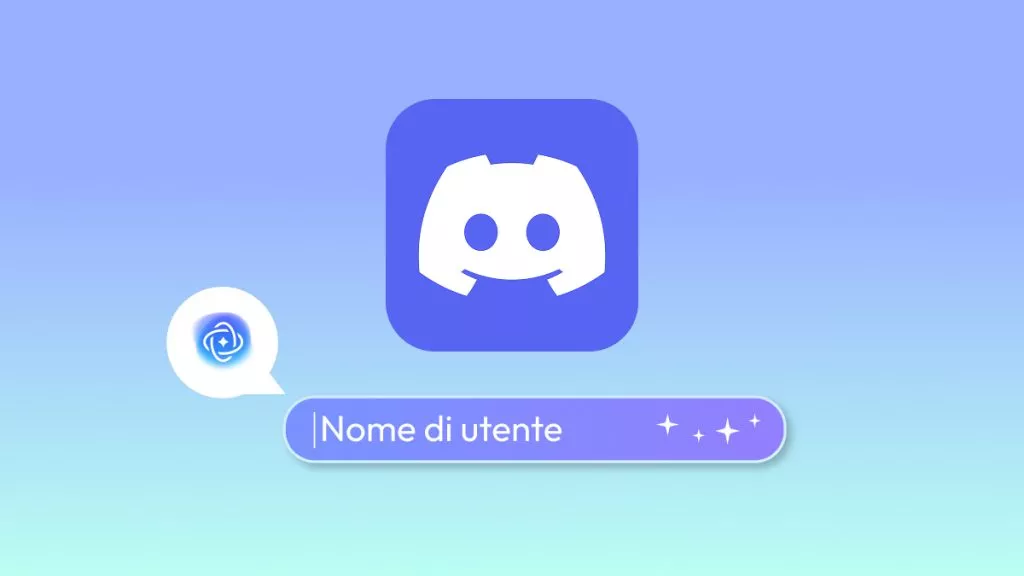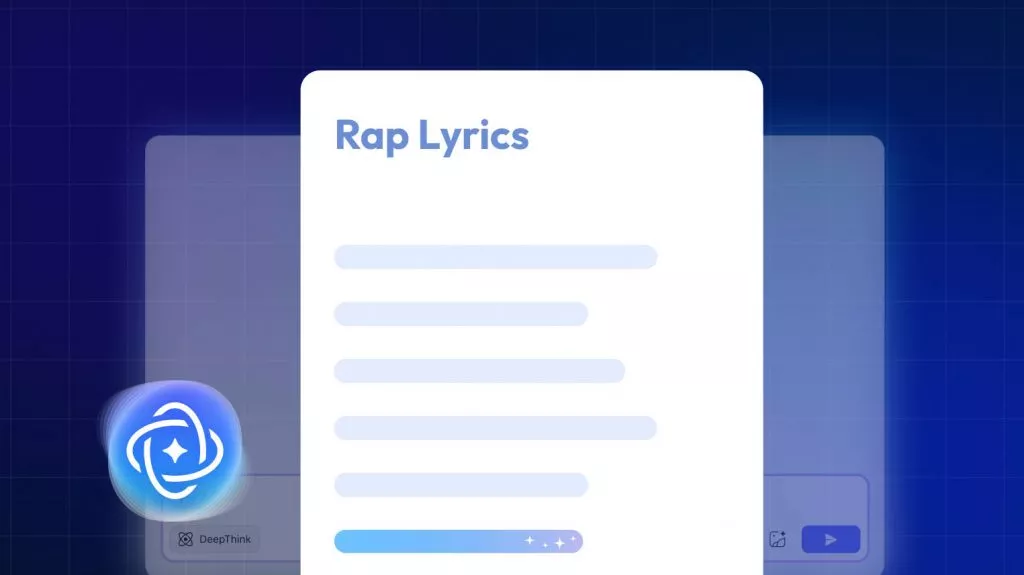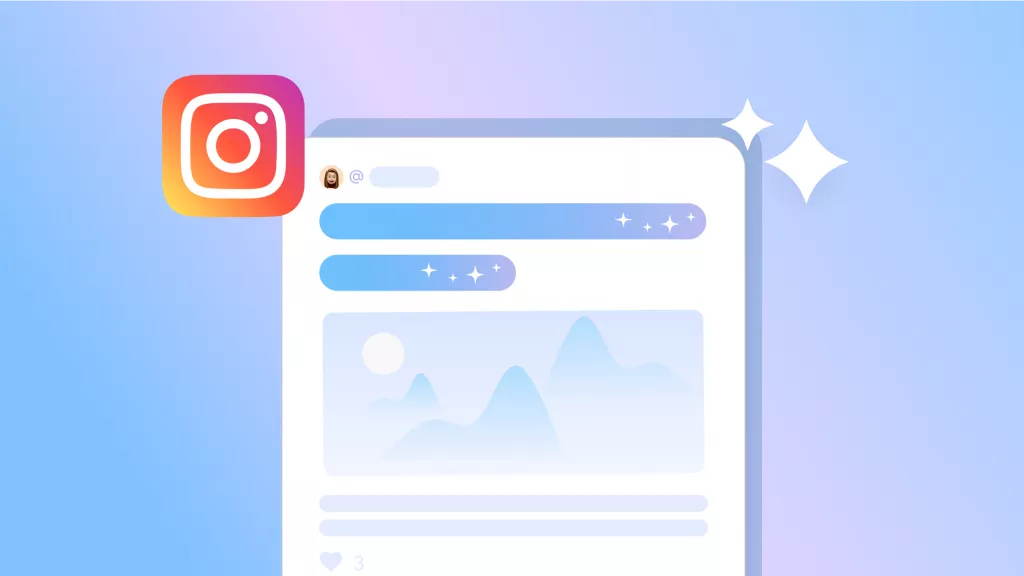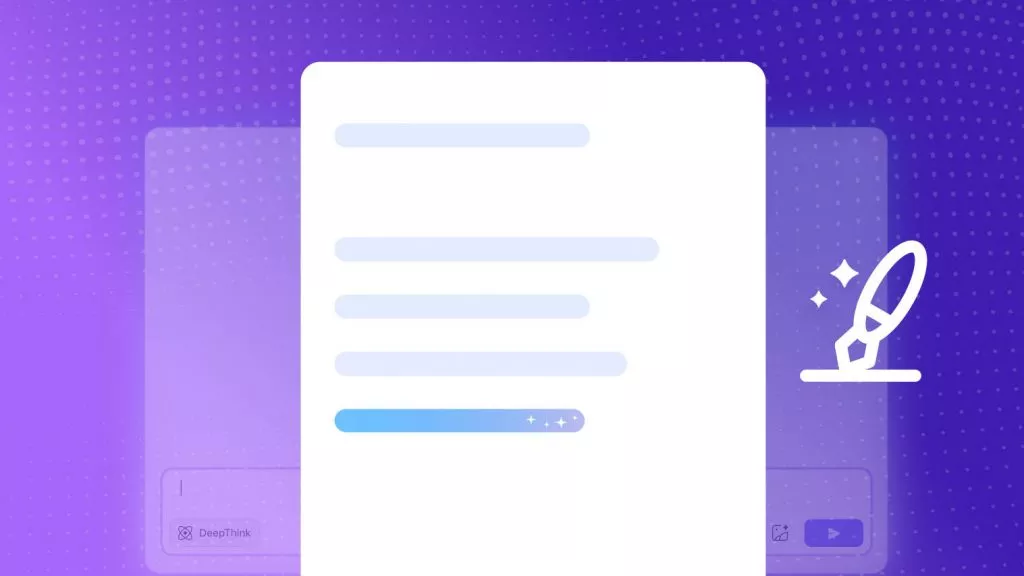كثرت الوعود من متصفحات الويب حول تصفح أسهل، لكن التنقل بين علامات التبويب واستخدام أدوات الذكاء الاصطناعي المنفصلة جعل بحثي محبطًا. بعد استخدام ChatGPT Atlas لمدة نصف شهر، تكونت لدي آراء واضحة حول مدى أدائه في الاستخدام اليومي الفعلي. بعض الجوانب كانت سلسة ومفيدة، بينما شعرت أن بعضها محدود وغير مكتمل.
في هذا التقييم، سأشرح ما نجح معي، وما لم ينجح، وكيف يقارن Atlas مع روتين التصفح العادي الخاص بي. تابع قراءة هذا المقال لمعرفة توصيتي النهائية، وكيف استخدمت Atlas جنبًا إلى جنب مع UPDF AI Online لإدارة ملفات PDF بسهولة أكبر.
الجزء 1. كل ما يتعلق بـ ChatGPT Atlas
أثناء تجربتي لمتصفح OpenAI Atlas، اكتشفت كيف يدمج ChatGPT في التصفح اليومي ويعزز الإنتاجية عبر مهام متعددة. الآن، سأستعرض قدراته والاستخدامات العملية التي واجهتها خلال تجربتي التي استمرت أسبوعين.
ما هو ChatGPT Atlas؟
يُعد ChatGPT Atlas متصفح ويب جديد كليًا من OpenAI، مبني حول ChatGPT كنواة أساسية له. فهو ليس مجرد متصفح مزوّد بإضافة، بل تركز واجهة المستخدم وسير العمل بالكامل على المساعدة المدعومة بالذكاء الاصطناعي. تعمل هذه المنصة كتطبيق سطح مكتب حيث يمكن للمستخدمين التفاعل مع صفحات الويب والوصول مباشرة إلى أدوات ذكاء اصطناعي متقدمة.
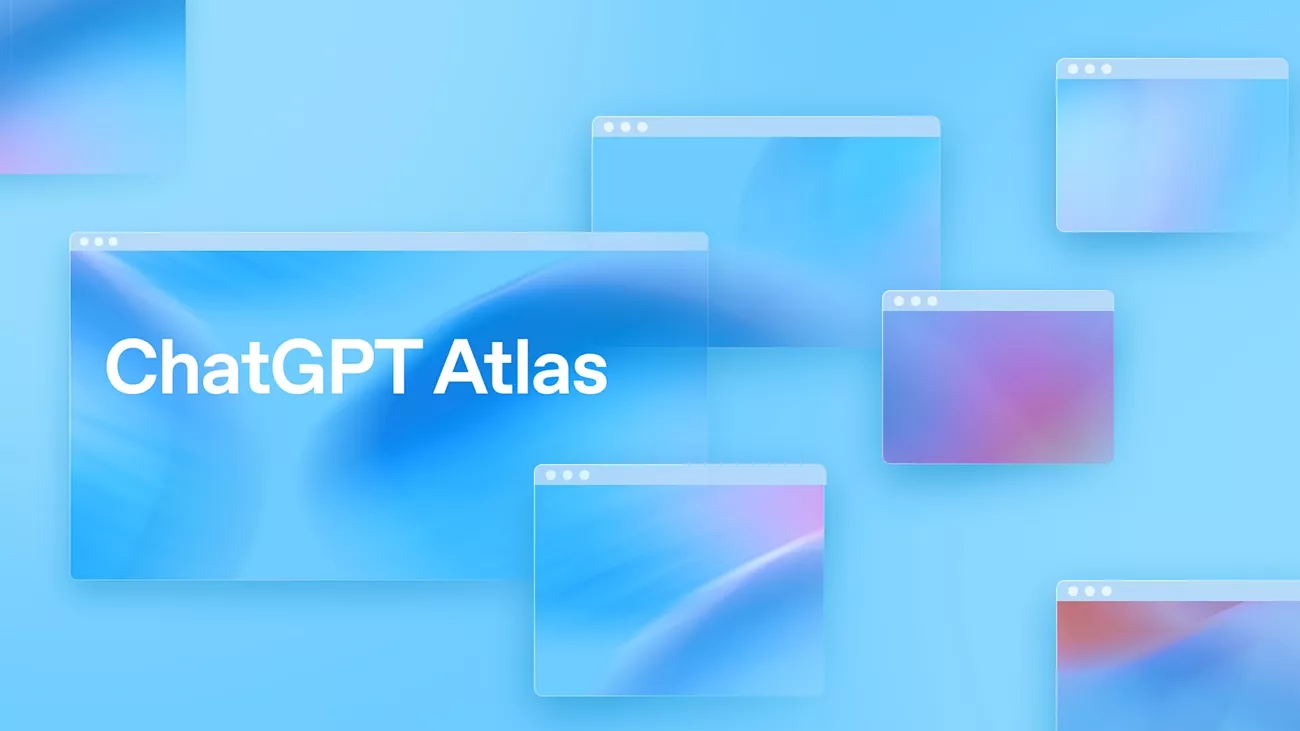
حالياً، Atlas متوافق مع أجهزة Mac الحديثة المزودة بجميع شرائح Apple Silicon ونسخة macOS 14.2 Sonoma والإصدارات الأحدث. أما أجهزة Mac القائمة على معالجات Intel وأجهزة الكمبيوتر التي تعمل بنظام Windows فلا يمكنها تشغيل تطبيق سطح المكتب في هذه المرحلة، رغم أن OpenAI أكدت خططها لدعم منصات إضافية في المستقبل.
كيف تحصل على ChatGPT Atlas؟
قبل أن أشارك القدرات الرئيسية التي وجدتُها في ChatGPT Atlas، دعوني أشرح كيفية الحصول عليه. اتبع الخطوات أدناه لتحميله وتثبيته على جهاز Mac الخاص بك:
الخطوة 1: أولاً، افتح الموقع الرسمي لـ OpenAI واضغط على زر "Download for macOS" لتحميل ملف التثبيت.
الخطوة 2: سيؤدي ذلك إلى تنزيل ملف .dmg على جهاز Mac الخاص بك. انقر بزر الماوس الأيمن على الملف واختر "Open" لفتحه.
الخطوة 3: بعد ذلك، امسك تطبيق "ChatGPT Atlas" واسحبه إلى مجلد "Applications" لتثبيته تلقائيًا.
الخطوة 4: بعد التثبيت، افتح التطبيق وسجّل الدخول لبدء التصفح عليه.
الخطوة 5: بعد ذلك، افتح أي صفحة واضغط على زر "Ask ChatGPT" في الزاوية العلوية اليمنى لطرح أي سؤال حول الصفحة المفتوحة. يمكنك استخدام هذا الزر لتلخيص الصفحة، أو ترجمتها، أو طرح أي استفسار محدد بشأنها.
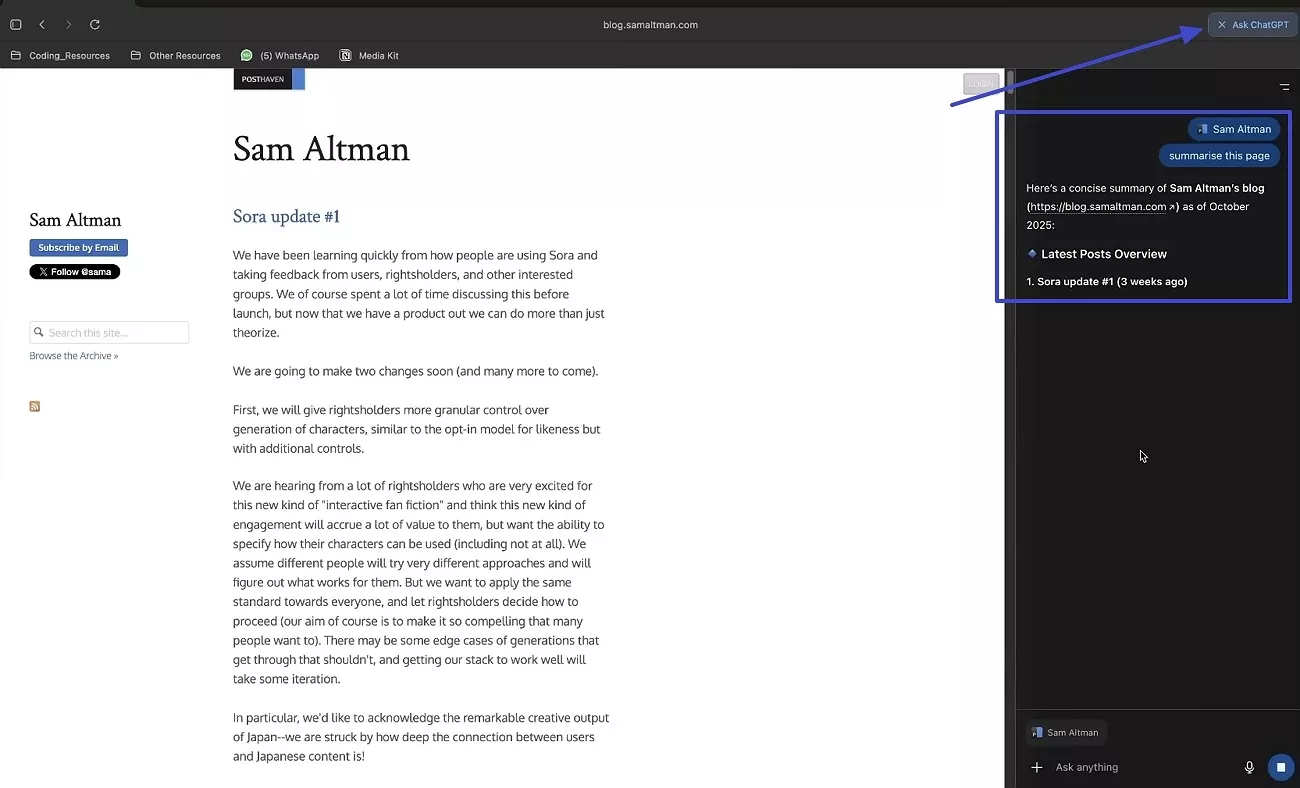
الخطوة 6: الآن، افتح علامة تبويب جديدة وأدخل طلبًا مثل استفسار ChatGPT حول البحث عن رحلات طيران. سيأخذك مباشرةً إلى صفحة شركة الطيران التي تعرض تذاكر الرحلات لموقعك والتواريخ التي اخترتها.
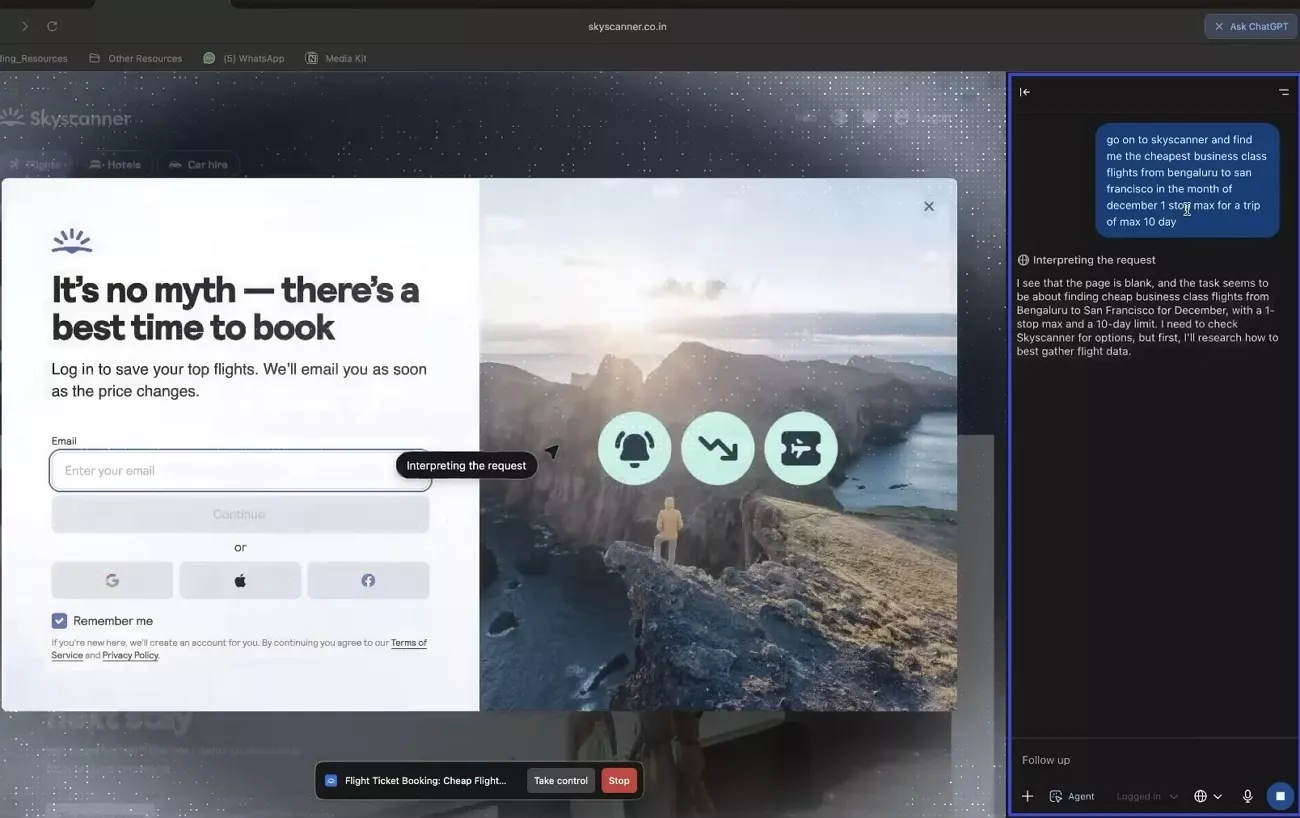
الخطوة 7: بالإضافة إلى ذلك، أدخل طلبًا للمنتج الذي تريده وحدد ميزانيتك. ستقوم الأداة بتوجيهك مباشرةً إلى الصفحة التي يُدرج فيها المنتج، ويمكنها إضافته إلى سلة التسوق إذا تم توجيهها للقيام بذلك.
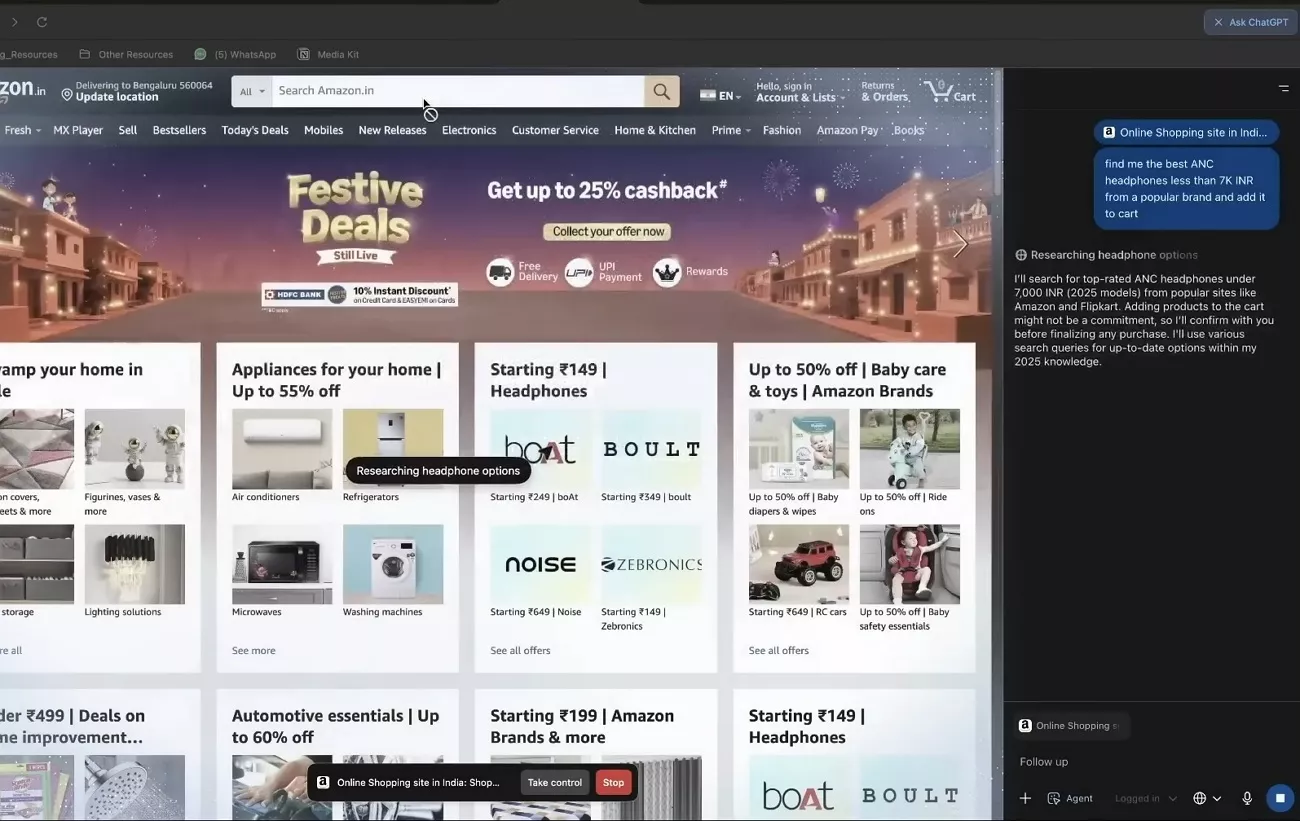
الخطوة 8: إذا أردت أن تساعدك هذه الأداة في كتابة البريد الإلكتروني، فقط اكتب نص البريد وحدد لها نبرة الرسالة. ستقوم بإعادة صياغة البريد وفق النبرة المطلوبة وإجراء أي تصحيحات إذا لزم الأمر.
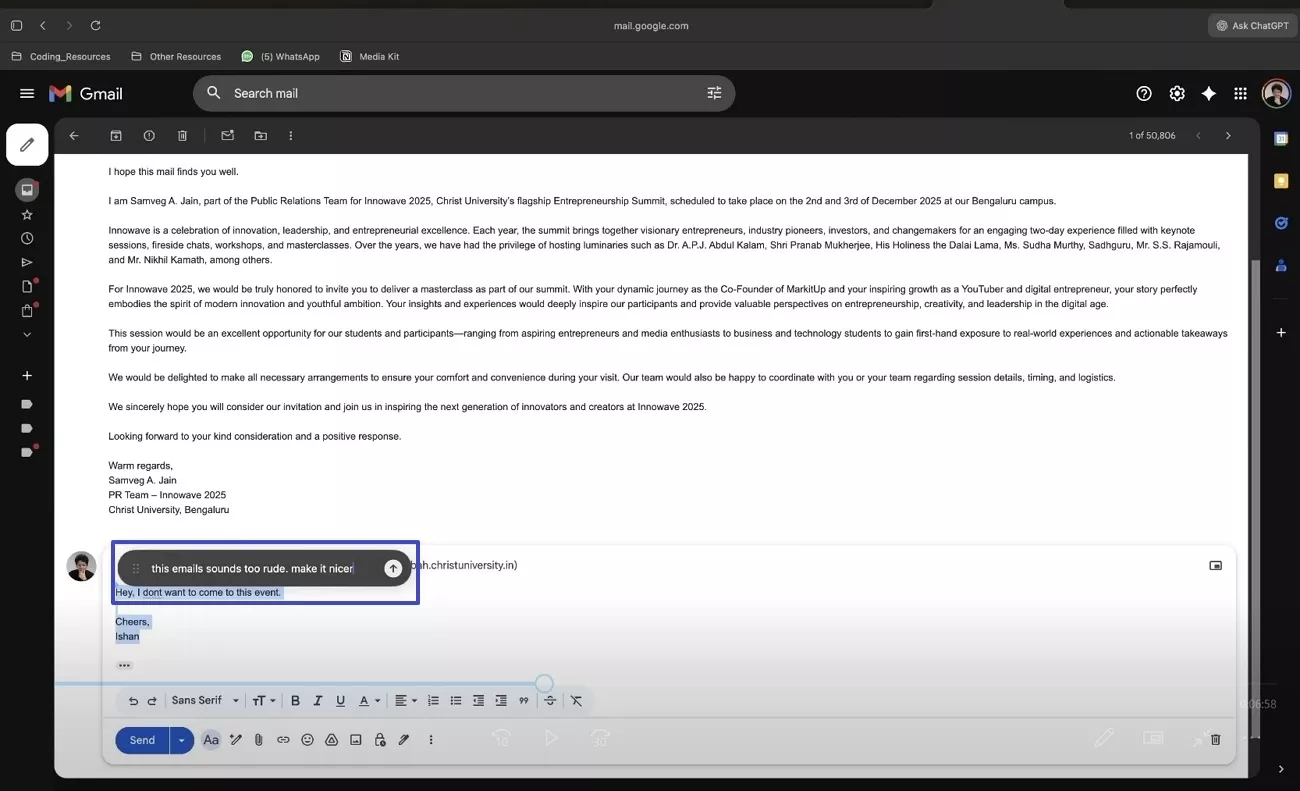
ماذا يمكن أن يفعل ChatGPT Atlas؟
خلال تجربتي التي استمرت أسبوعين، جربت أجزاءً مختلفة من ChatGPT Atlas وراقبت كيفية تعامله مع التصفح اليومي والمهام المتنوعة.
- شريط دردشة في كل مكان: في أي علامة تبويب بالمتصفح، كان بإمكاني فتح شريط ChatGPT وطلب الملخصات، مقارنة المنتجات، وتحليل البيانات دون الحاجة للتبديل إلى علامة تبويب ChatGPT منفصلة.
- ذاكرة المتصفح: عند تفعيل ذاكرة المتصفح، كان Atlas يتذكر سياق جميع الصفحات التي زرتها، مما أتاح لي استدعاء النشاط السابق وإدارة البيانات عند الحاجة.
- وضع الوكيل (Agent Mode): أكثر ميزة أدهشتني كانت وضع الوكيل، الذي سمح لـ ChatGPT بأداء مهام متعددة الخطوات مثل مقارنة أسعار الفنادق ومحاكاة تعبئة النماذج.
- الخصوصية والتحكم: شعرت بإحساس أكبر بالتحكم أثناء التصفح لأن Atlas أتاح لي تحديد ما يمكن لـ ChatGPT الوصول إليه أو استخدامه دون التأثير على أي شيء آخر.
- علامات التبويب للبحث الذكي: صفحة التبويب الجديدة مكنتني من الاختيار بين الروابط أو نتائج الأخبار، مما جعل عملية التصفح أسهل وأكثر تنظيمًا.
نصيحة إضافية: كيف حسّنت سير عملي مع ملفات PDF؟
كمحترف في العمل، كنت أتعامل مع ملفات PDF بانتظام، من التقارير والعروض التقديمية إلى مستندات البحث. كانت عملية تلخيصها أو تحليلها أو ترجمتها يدويًا تستغرق وقتًا طويلًا وغالبًا ما تكون محبطة، خاصة عندما تكون المواعيد النهائية ضيقة. إذا كان سير عملك يتضمن ملفات PDF مثل عملي، فإن استخدام UPDF AI Online جنبًا إلى جنب مع متصفح OpenAI Atlas يمكن أن يغيّر طريقة عملك بشكل كبير.
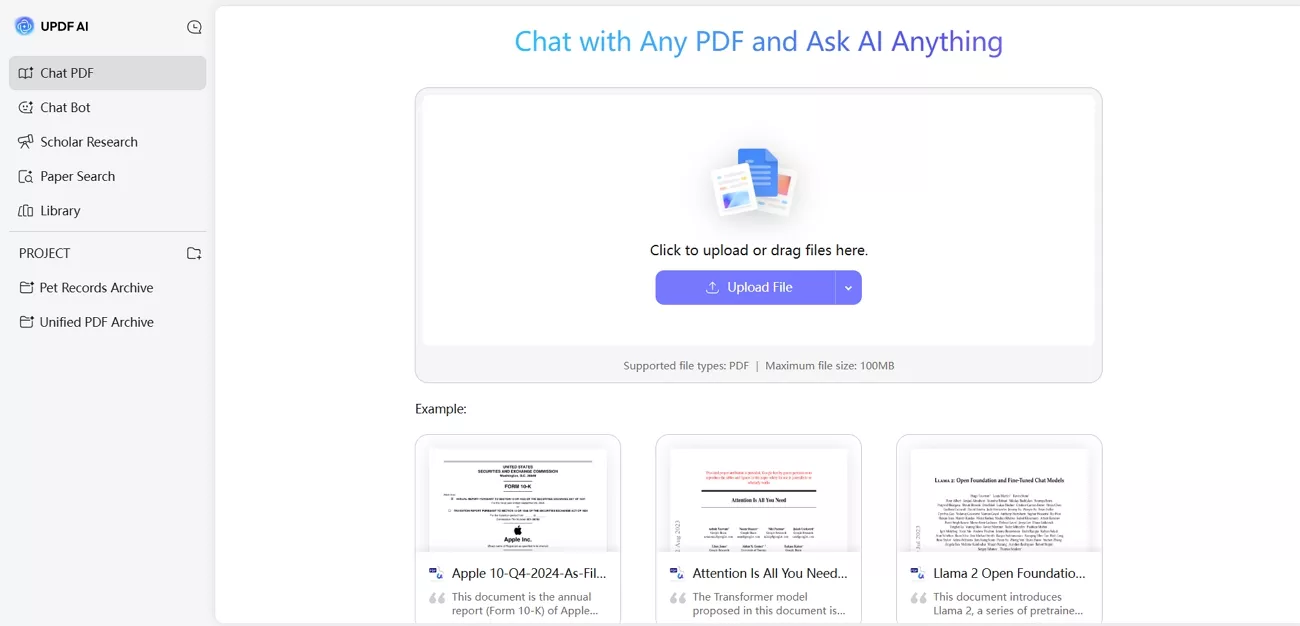
على عكس مديري ملفات PDF الآخرين، يستخدم هذا البرنامج نماذج ذكاء اصطناعي متقدمة مثل GPT-5 وDeepSeek R1 لتقديم تحليلات دقيقة وعميقة منطقياً. بفضل مستوى الذكاء المماثل لـ GPT، يمكنه تلخيص وتحليل وترجمة ملفات PDF مباشرة في متصفحك. وجدتُ شخصيًا أنه مفيد للغاية لفهم المستندات الطويلة بسرعة. أي شخص يتعامل مع ملفات PDF يجب أن يجربه عبر الإنترنت لجعل سير العمل أسرع وأقل إجهادًا بشكل كبير.
شاهد الفيديو أدناه لمعرفة المزيد عن UPDF AI Online:
الجزء 2. ChatGPT مقابل Google Chrome والمتصفحات الأخرى
ChatGPT Atlas مقابل Google Chrome
عندما استخدمت ChatGPT Atlas، لاحظت أنه يوفّر مساعدة ذكية بالذكاء الاصطناعي على كل صفحة ويب، مما غيّر طريقة تصفحي للإنترنت. وجدت أن Atlas سهّل البحث والأتمتة لأنه كان يحتفظ بـ ChatGPT جاهزًا في أي مكان أذهب إليه على الإنترنت. بالمقابل، كان Google Chrome يعمل بشكل ممتاز عبر جميع أجهزتي ويحتوي على متجر إضافات ضخم للميزات المتقدمة، لكن كان عليّ إضافة هذه الميزات بنفسي.
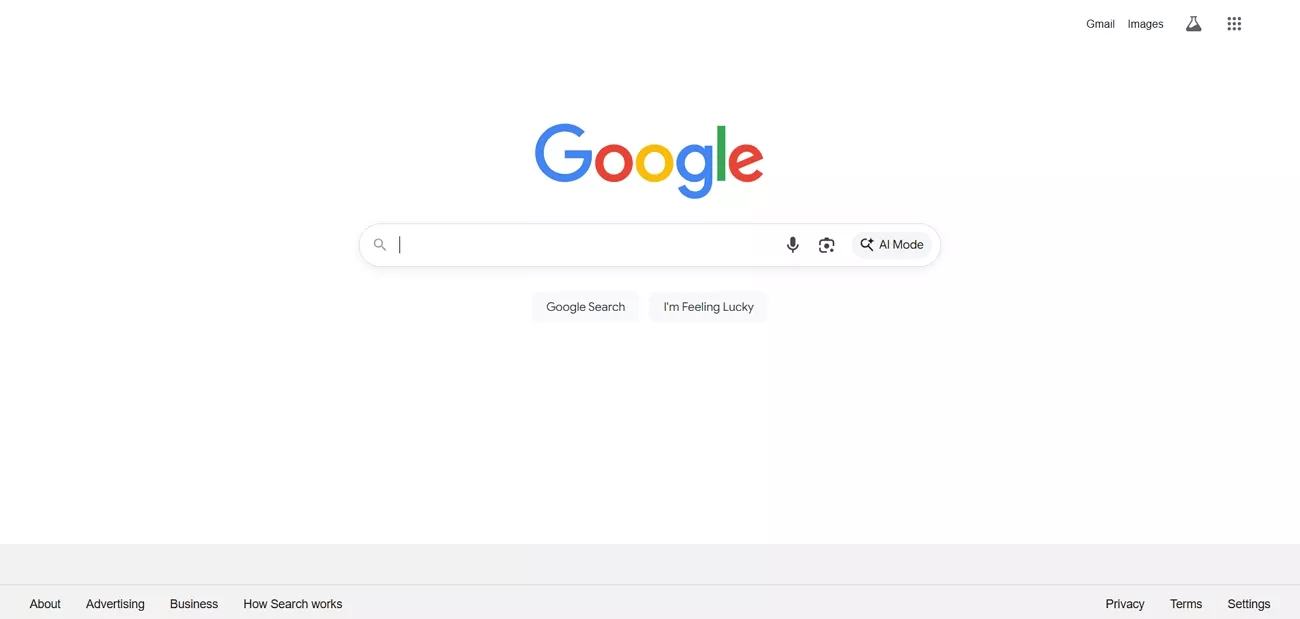
- عرض Atlas عروض التسوّق والخيارات جنبًا إلى جنب، كما لخص مراجعات المنتجات باستخدام ChatGPT على كل صفحة.
- كانت نتائج صفحات محركات البحث (SERP) في Atlas تأتي مع ملخصات فورية وسياق من ChatGPT، مما وفّر الوقت والجهد أثناء البحث.
- تتبّع الذاكرة المدمجة في Atlas علامات التبويب، وتمكنت بسرعة من الرجوع إلى عمليات البحث السابقة لطرح أسئلة أكثر تعمقًا.
- أما Chrome فقد تفوّق في الاستقرار وسرعة الأداء، لكن ميزات الذكاء الاصطناعي كانت تتطلب إضافة الملحقات المناسبة يدويًا لكل حالة استخدام.
ChatGPT Atlas مقابل Microsoft Edge
كوني مستخدمًا لنظام Windows وأمتلك جهاز Mac، غالبًا ما أستخدم Microsoft Edge للتصفح العادي. بعد استخدام متصفح OpenAI Atlas، اكتشفت بعض الفروقات البارزة بين هذين المتصفحين، وقد شاركتها في جدول المقارنة أدناه.
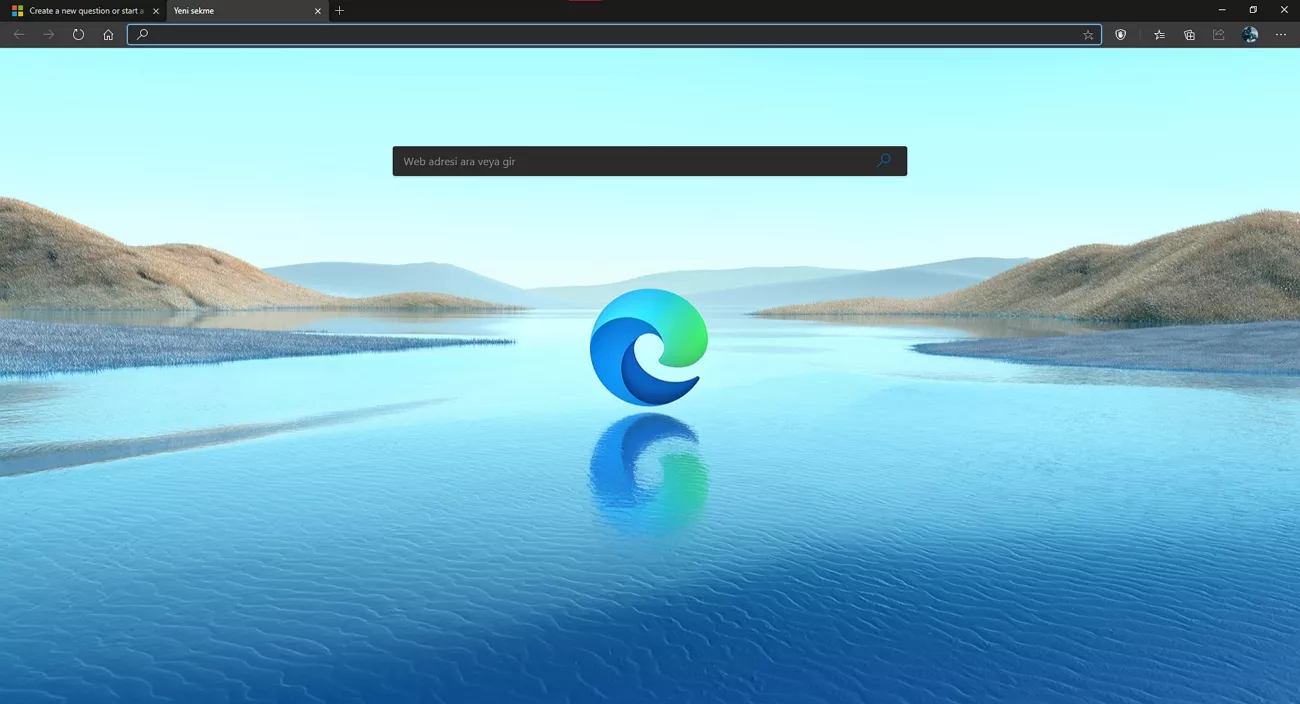
| الميزات | ChatGPT Atlas | Microsoft Edge |
| مساعد AI | شريط جانبي ChatGPT في كل علامة تبويب، وسير عمل قائم على المحادثة | شريط جانبي Copilot للملخصات والبحث والمساعدة في الكتابة |
| ميزات SERP | يشرح ويراجع نتائج البحث باستخدام ChatGPT | يعرض النتائج باستخدام Copilot، ولكنه يفتقر إلى الذكاء الاصطناعي المتعمق |
| أتمتة سير العمل | يمكن لوضع الوكيل أتمتة علامات التبويب وملء النماذج مباشرةً | يقوم Copilot بمعالجة الملخصات وتحليل الصفحات، مما يقلل من عدد الإجراءات |
| حالات الاستخدام العملي | يتولى حجز التذاكر، وملخصات المواقع، وتحليل الوثائق | يعزز الكتابة والملاحظات وجداول البيانات |
ChatGPT Atlas مقابل Safari
كان التسوّق سلسًا مع ChatGPT Atlas، حيث حصلت على ملخصات فورية، وتنبيهات انخفاض الأسعار، ورؤى حول المنتجات أثناء التصفح على جهاز Mac الخاص بي. أما Safari فسمح لي بالتسوّق بأمان ومزامنة علامات التبويب عبر جميع أجهزتي من Apple، لكنه افتقر إلى النصائح الفورية بالذكاء الاصطناعي والملخصات لكل صفحة متجر. علاوة على ذلك، حافظ Safari على خصوصية بياناتي لكنه يفتقر إلى أدوات الذكاء الاصطناعي المتقدمة وأتمتة سير العمل التي حصلت عليها مع Atlas.
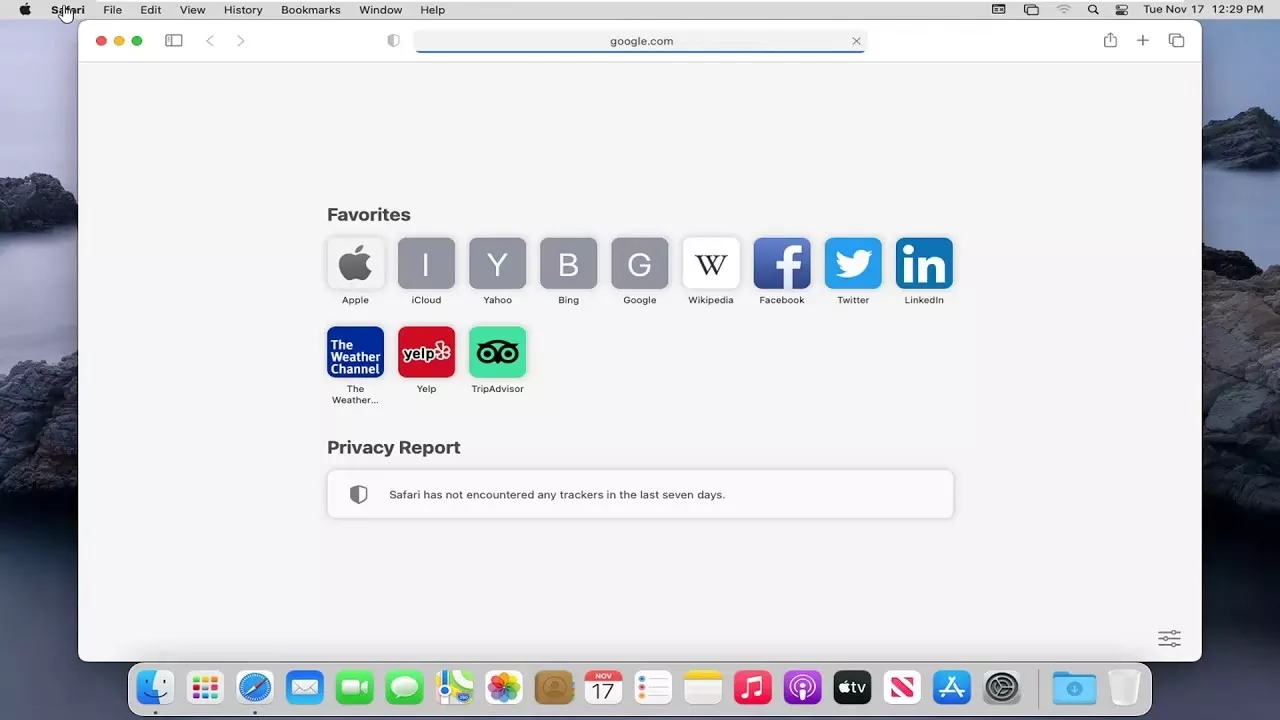
- يوفّر Atlas مساعدة فورية من ChatGPT في كل علامة تبويب، بينما صُمّم Safari لحماية الخصوصية لكنه يحتوي على عدد قليل من أدوات الذكاء الاصطناعي المدمجة.
- يحافظ Safari على بطارية جهاز Mac، بينما قد يستخدم Atlas موارد أكثر بسبب تشغيل الذكاء الاصطناعي والمهام المتعددة.
- سلّط Atlas الضوء على ميزات صفحات نتائج البحث (SERP) وشرح الخيارات في صفحات المنتجات أو الأخبار لزيادة سرعة البحث.
- كان Safari سريع التحميل لكنه افتقر إلى الاقتراحات المعتمدة على السياق، لذا استغرق العثور على المعلومات ذات الصلة وقتًا أطول مقارنةً بـ ChatGPT Atlas.
ChatGPT Atlas مقابل Firefox
بعد ذلك، اختبرت ChatGPT Atlas مقابل Firefox لمعرفة كيفية تعامل كل منهما مع التصفح الواقعي والمهام اليومية. يقدّم Atlas مساعدة بالذكاء الاصطناعي، بينما يركّز Firefox على الخصوصية والاستقرار، لذا تُظهر هذه المقارنة نقاط قوة كل متصفح ومجالات تميزه.
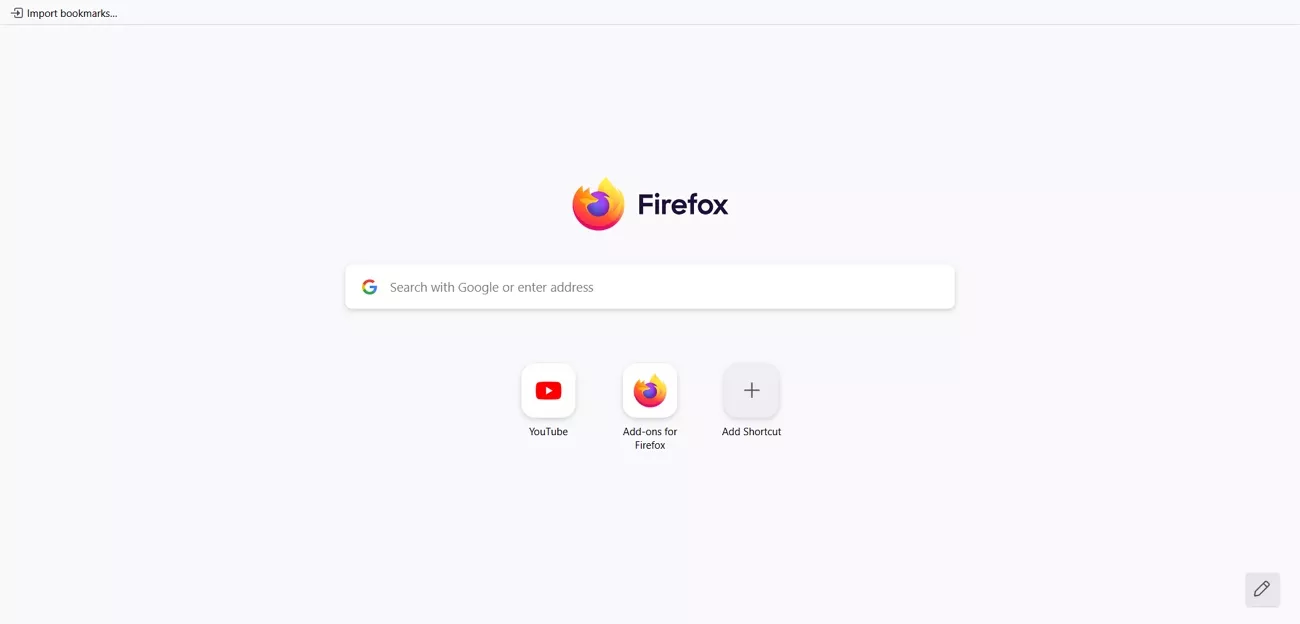
| الفئة | ChatGPT Atlas | Firefox |
| ميزات SERP | ملخصات مولدة بالذكاء الاصطناعي لجميع نتائج البحث | نتائج تقليدية، تتطلب إضافات للتحليل |
| قدرة التصفح | ذاكرة السياق، الاقتراحات التلقائية، التنقل السلس | يؤكد على الخصوصية وإدارة علامات التبويب يدويًا |
| الذكاء الاصطناعي المدمج | ChatGPT متاح دائمًا، ويقوم وضع الوكيل بأتمتة المهام | لا يوجد ذكاء اصطناعي أصلي، يتطلب إضافات من جهات خارجية |
| الخصوصية | تذكرات المتصفح الاختيارية، التصفح المتخفي يعطل الذكاء الاصطناعي | التركيز على الخصوصية الافتراضية، تقنيات مكافحة التتبع |
الجزء 3. الأسئلة الشائعة حول ChatGPT Atlas
1. هل ChatGPT Atlas آمن حقًا؟
يستخدم ChatGPT Atlas ضوابط قوية للخصوصية، لكن خبراء الأمان الحاليون يحذّرون من أنه أقل أمانًا من Chrome للأنشطة الحساسة مثل المعاملات المصرفية. للحصول على أفضل مستوى أمان، قم بإيقاف ميزة "ذاكرة المتصفح" عند العمل على معلومات سرية وتجنّب استخدام Atlas للحسابات التي تحتوي على بيانات حساسة.
2. أين يمكنني الحصول على ChatGPT Atlas لنظام التشغيل Windows؟
في الوقت الحالي، لا يمكنك تثبيت متصفح OpenAI Atlas على نظام Windows، لأنه يدعم فقط أجهزة Apple Silicon Macs. تجاهل الإرشادات التي تدعي التوافق مع Windows، لأن هذه الطرق غير رسمية وقد لا تكون آمنة للمعلومات الحساسة.
الخلاصة
في الختام، في هذه المقالة، شاركت تجربتي مع متصفح قوي يعتمد على الذكاء الاصطناعي وشرحت كيف كان أداء ChatGPT Atlas في الاستخدام اليومي الفعلي. ساعدني Atlas في تصفح صفحات الويب والبحث فيها، ولكنه يفتقر إلى إدارة قوية للملفات PDF الطويلة والمعقدة. إذا كانت سير عملك تتضمن أيضًا ملفات PDF معقدة مثل عملي، فإنني أوصي باستخدام UPDF AI Online، الذي يتعامل مع المستندات الطويلة بذكاء في متصفحك.
 UPDF
UPDF
 UPDF لـWindows
UPDF لـWindows UPDF لـMac
UPDF لـMac UPDF لـiPhone/iPad
UPDF لـiPhone/iPad UPDF لـAndroid
UPDF لـAndroid  UPDF AI عبر الإنترنت
UPDF AI عبر الإنترنت UPDF Sign
UPDF Sign تحرير PDF
تحرير PDF تعليق على PDF
تعليق على PDF إنشاء PDF
إنشاء PDF نموذج PDF
نموذج PDF تحرير الروابط
تحرير الروابط تحويل PDF
تحويل PDF OCR
OCR PDF إلى Word
PDF إلى Word PDF إلى صورة
PDF إلى صورة PDF إلى Excel
PDF إلى Excel تنظيم PDF
تنظيم PDF دمج PDF
دمج PDF تقسيم PDF
تقسيم PDF قص PDF
قص PDF تدوير PDF
تدوير PDF حماية PDF
حماية PDF توقيع PDF
توقيع PDF تنقيح PDF
تنقيح PDF تطهير PDF
تطهير PDF إزالة الأمان
إزالة الأمان قراءة PDF
قراءة PDF UPDF Cloud
UPDF Cloud ضغط PDF
ضغط PDF طباعة PDF
طباعة PDF معالجة الدُفعات
معالجة الدُفعات حول UPDF AI
حول UPDF AI حلول UPDF AI
حلول UPDF AI دليل مستخدم AI
دليل مستخدم AI الأسئلة الشائعة حول UPDF AI
الأسئلة الشائعة حول UPDF AI تلخيص PDF
تلخيص PDF ترجمة PDF
ترجمة PDF الدردشة مع PDF
الدردشة مع PDF الدردشة مع الصورة
الدردشة مع الصورة تحويل PDF إلى خريطة ذهنية
تحويل PDF إلى خريطة ذهنية الدردشة مع AI
الدردشة مع AI شرح PDF
شرح PDF البحوث العلمية
البحوث العلمية البحث عن ورقة
البحث عن ورقة AI المدقق اللغوي
AI المدقق اللغوي كاتب AI
كاتب AI مساعد الواجبات AI
مساعد الواجبات AI مولد اختبارات AI
مولد اختبارات AI حلول الرياضيات AI
حلول الرياضيات AI PDF إلى Word
PDF إلى Word PDF إلى Excel
PDF إلى Excel PDF إلى PowerPoint
PDF إلى PowerPoint دليل المستخدم
دليل المستخدم حيل UPDF
حيل UPDF الأسئلة الشائعة
الأسئلة الشائعة مراجعات UPDF
مراجعات UPDF مركز التنزيل
مركز التنزيل مدونة
مدونة غرفة الأخبار
غرفة الأخبار المواصفات التقنية
المواصفات التقنية التحديثات
التحديثات UPDF مقابل Adobe Acrobat
UPDF مقابل Adobe Acrobat UPDF مقابل Foxit
UPDF مقابل Foxit UPDF مقابل PDF Expert
UPDF مقابل PDF Expert